实例221 时间轴的应用
2025年10月13日
实例221
时间轴的应用
问题介绍:公司办公人员小李想了解演示文稿中时间轴的应用。下面为大家介绍演示文稿中时间轴的相关知识。
1 在Powerpoint中时间轴可以使所有动作的顺序、方式等通过轴线的形式展示出来,使动作连贯流畅,并使幻灯片更具特色。在PPT中打开“素材\第11章\实例221\年度会议简报.pptx”演示文稿,选择“动画”选项卡,在“高级动画”选项组中单击“动画窗格”按钮,此时将会在“动画窗格”导航窗格中显示出时间轴,如图11-1所示。
2 单击某一具体时间轴,在“计时”选项组中显示动画开始时间、持续时间和延迟时间,如图11-2所示。

图11-1 查看时间轴
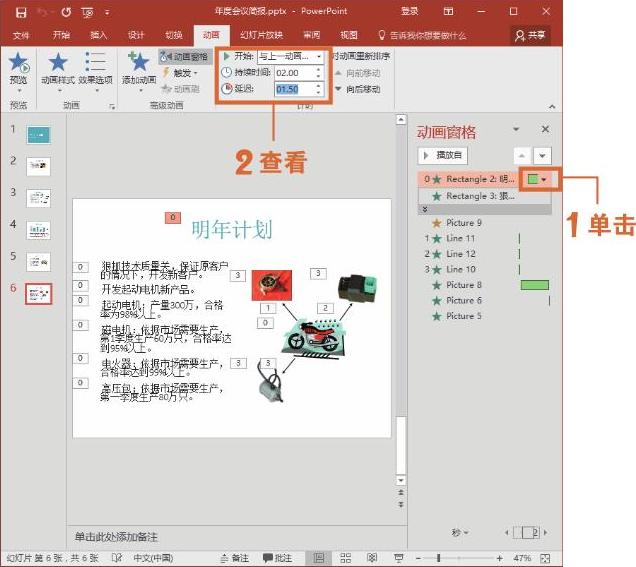
图11-2 查看动画时间
3 在“动画窗格”导航窗格中将鼠标指针置于绿色时间轴并向前或向后拖曳,动画将会提前或延迟;拖曳绿色时间轴的起点或终点,将会延长或缩短动画时间,如图11-3所示。
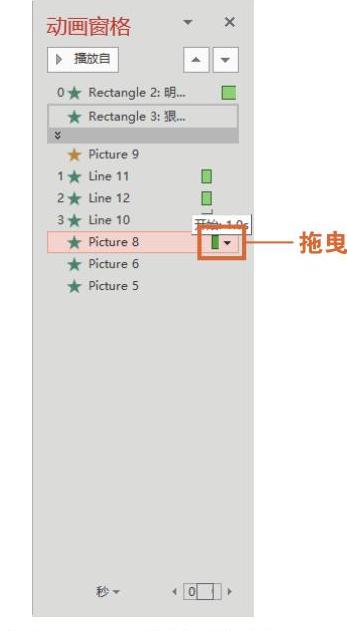
图11-3 调整时间轴
技巧拓展
在“动画窗格”导航窗格底部单击“秒”下拉按钮,在下拉列表中选择合适的选项,即可实现动画窗格刻度的变化,如图11-4所示。
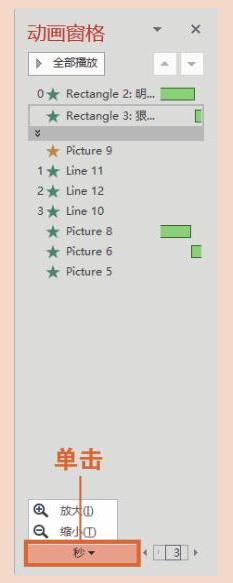
图11-4 单击“秒”下拉按钮
